Spotify es de esas aplicaciones para móvil y programa para ordenador que puede ocupar una gran cantidad de espacio de almacenamiento sobre todo si descargamos canciones de forma local. Sin embargo, la descarga no es lo único responsable del consumo de almacenamiento de tu dispositivo por parte de Spotify ya que la caché también ocupa espacio. De forma predeterminada, Spotify almacena datos en la caché que se localiza en una ubicación especifica de tu teléfono u ordenador.
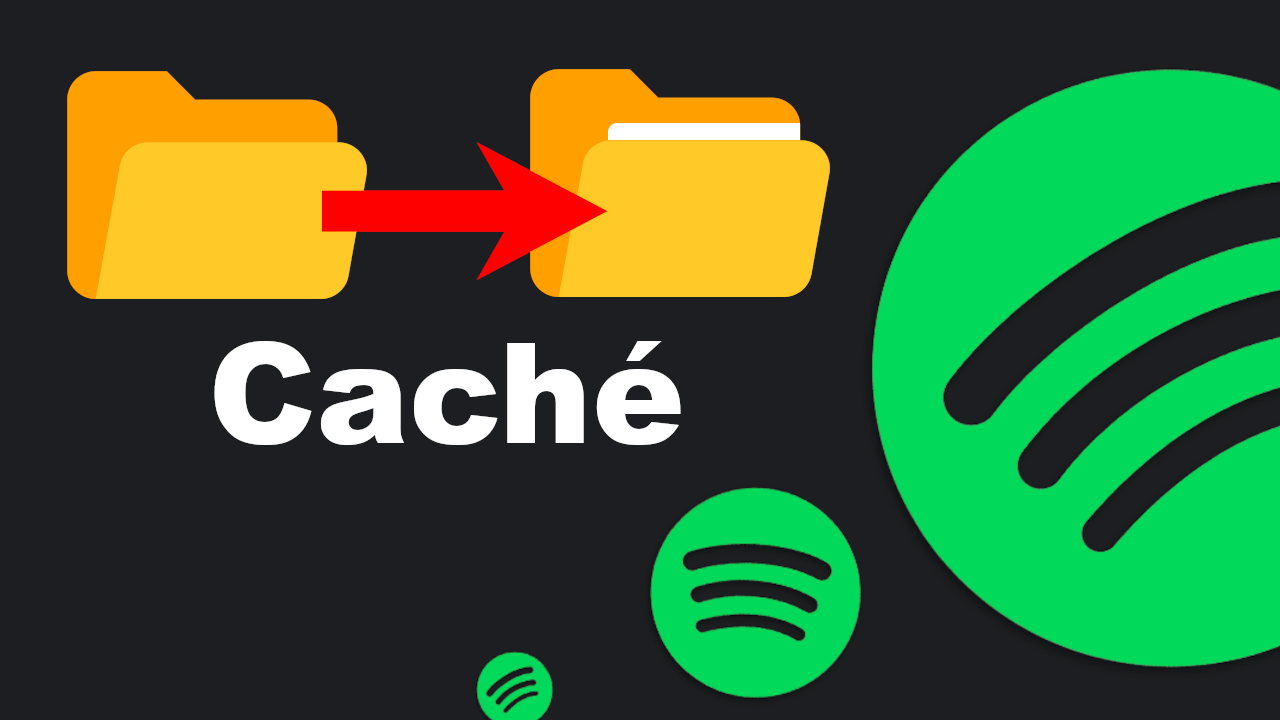
Relacionado: Como borrar la caché de la app Spotify (Android o iPhone)
La caché de Spotify contiene una gran cantidad de datos acerca del usuario y sus preferencias de reproducción. Desde guardar canciones sin conexión hasta las preferencias individuales son gestionadas/controladas por la caché, la cual permite un funcionamiento óptimo del servicio Spotify.
Sin embargo, ocasionalmente, problemas como descargas incorrectas o una capacidad de almacenamiento reducida pueden arruinar tu experiencia de Spotify. Si bien la solución suele ser eliminar la caché por completo, hay ocasiones en las que todo lo que tienes que hacer es cambiar su ubicación.
El cambio de localización de la caché de Spofity nos puede ayudar a liberar espacio del disco duro ya que nos permite colocar dicha caché en un disco segundario y mantener una mayor cantidad de espacio libre en el disco principal. Por ejemplo, si instalamos Spotify en un teléfono Android y esta app es instalada en el almacenamiento internet, podremos cambiar la ubicación de almacenamiento a la tarjeta de memoria externa para de esta manera liberar espacio en dicho almacenamiento interno.
Por lo tanto, en este tutorial os mostramos detalladamente como cambiar la ubicación de la cache de Spotify, tanto en la app móvil como en el programa para escritorio con el objetivo de liberar espacio de almacenamiento del disco principal.
Cómo mover la caché de Spotify en el escritorio
1. Abre el programa Spotify
2. Haz clic en tu nombre de usuario y selecciona: Configuración

3. Una vez dentro de configuración desplázate hacia abajo para seleccionar: Mostrar configuración avanzada.
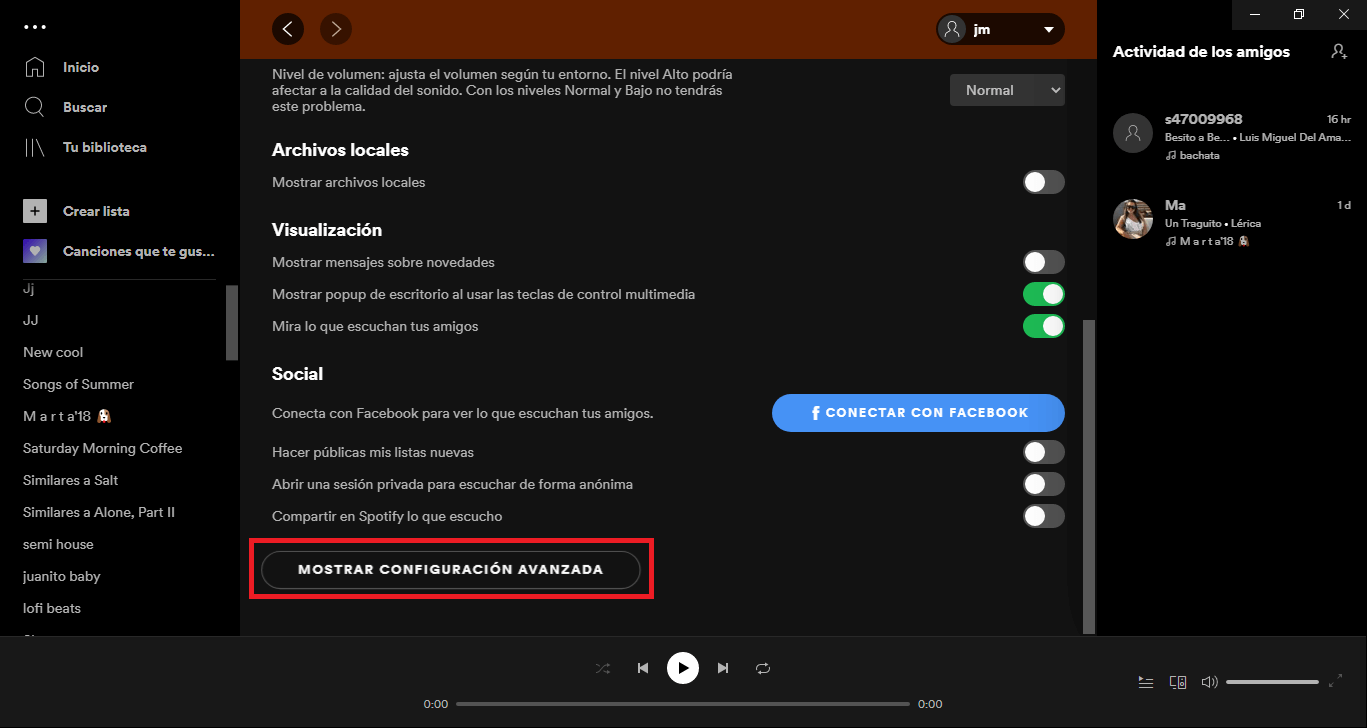
4. Esto mostrará más opciones de entre las cuales tendrás que localizar Offiline Stroage Location y seleccionar: Change Location (cambia localización).
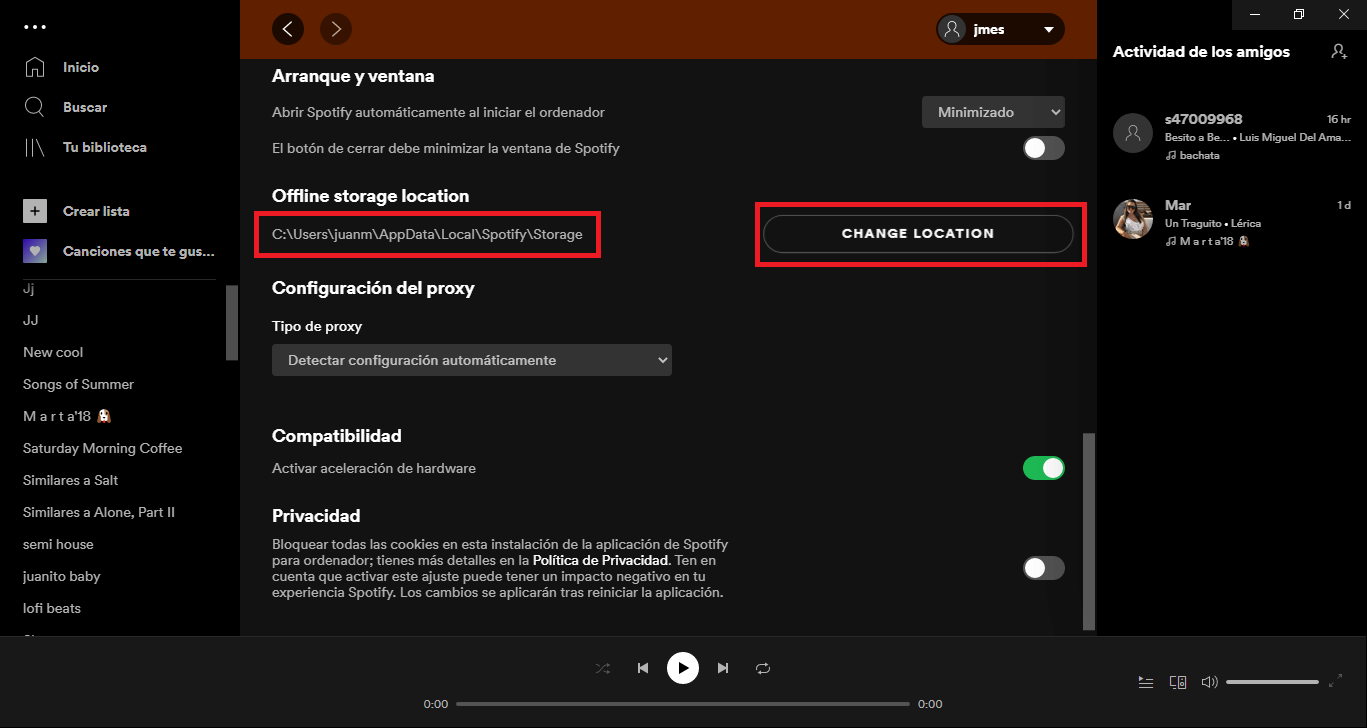
5. Esto abrirá una nueva ventana en la que podrás seleccionar la nueva carpeta que deseas usar, en este caso como queremos liberar espacio del disco duro principal por lo que te elegiremos una carpeta de una unidad diferente.
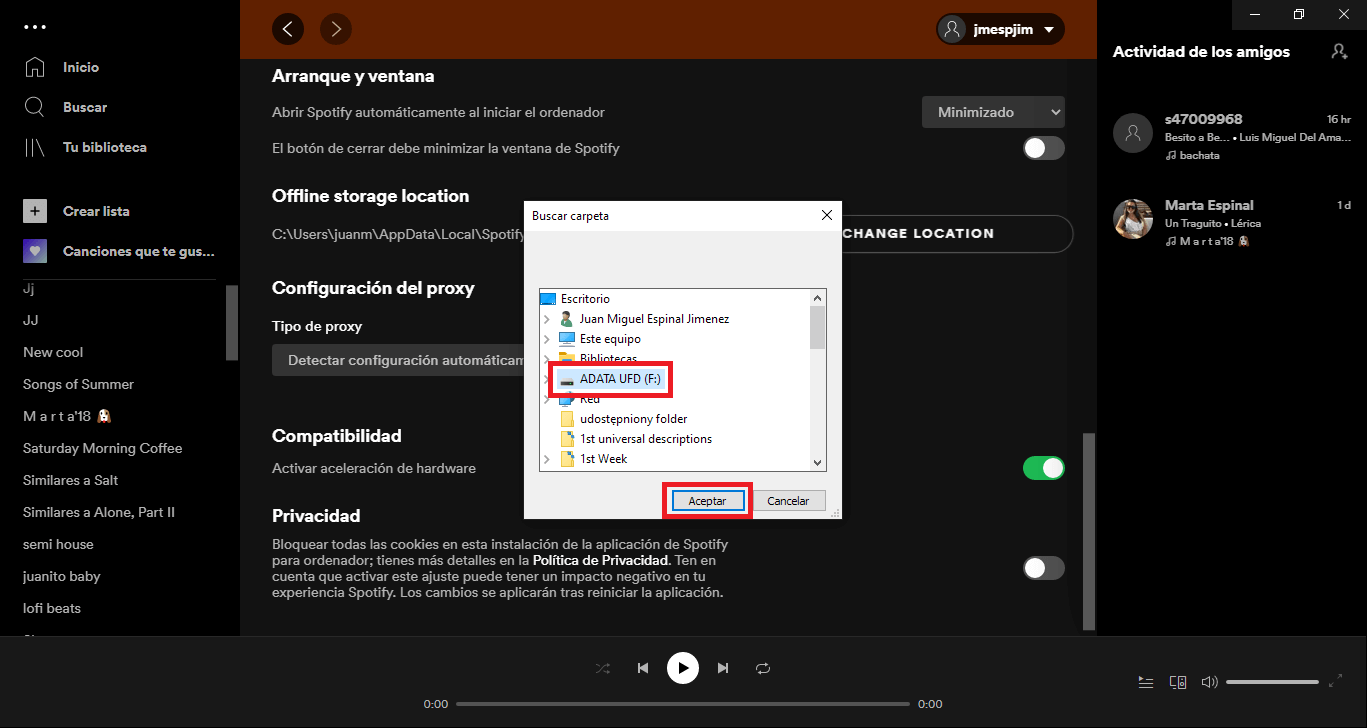
6. Para confirmar los cambios, tendrás que hacer clic en el botón: Reiniciar App
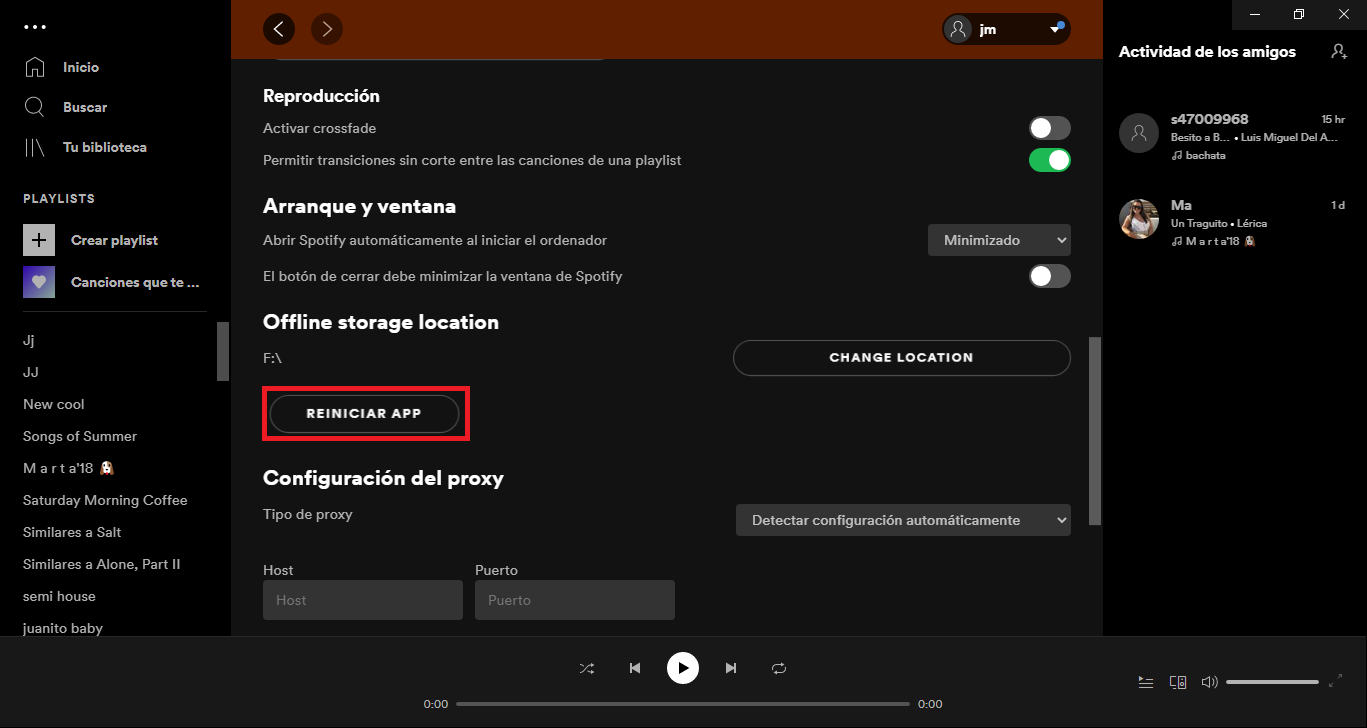
Cómo cambiar la caché de Spotify para Android
1. Abre la app Spotify
2. Una vez dentro de la app tienes que seleccionar Configuración (icono de engranaje)
3. Cuando estés dentro de Configuración tendrás que desplazarte hacia abajo hasta localizar y seleccionar la opción: Almacenamiento
4. Ahora se mostrará una nueva pantalla en la que podrás seleccionar el disco duro externo que en este caso es la SD externa.
5. Por último, se mostrará una ventana en la que tienes que confirmar los cambios pulsando sobre el botón verde: OK
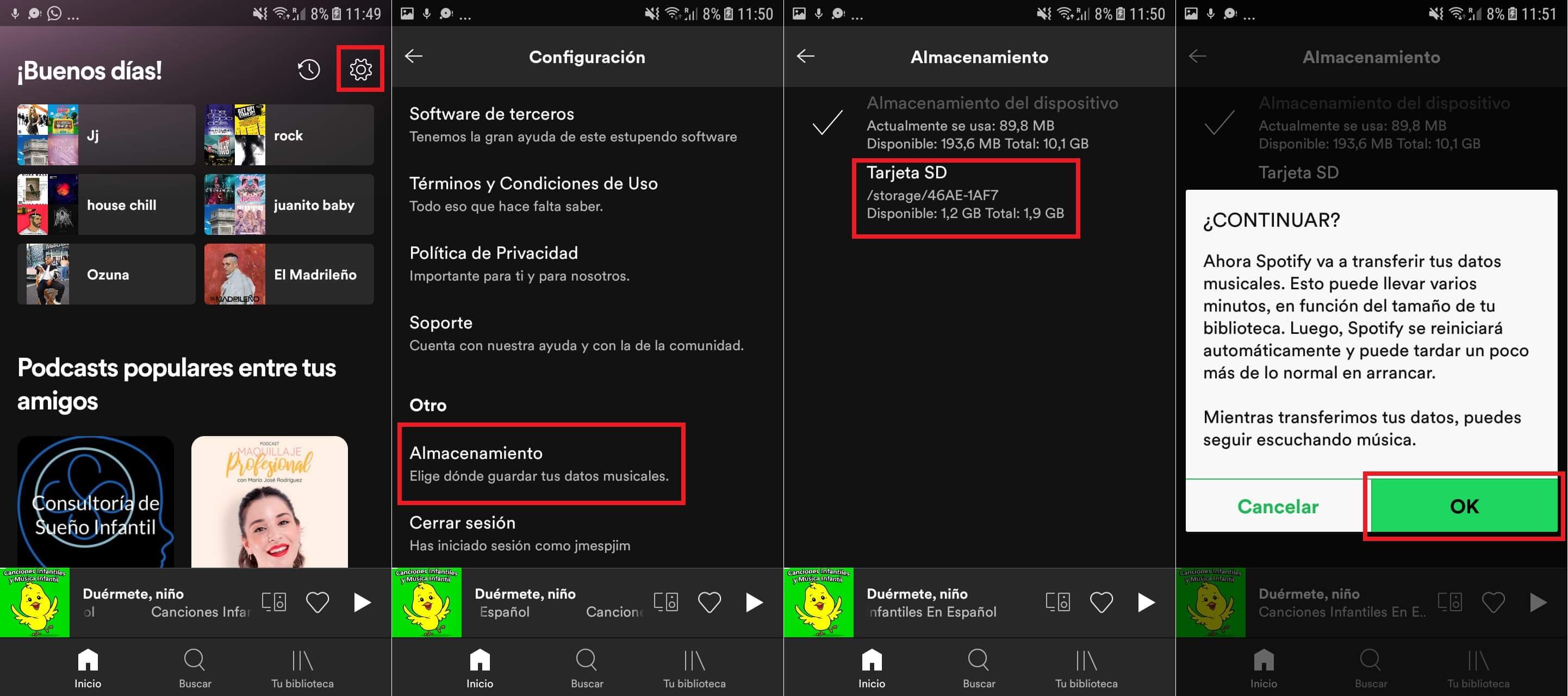
Nota Importante: Cabe destacar que el cambio de ubicación de la cache de Spotify en Android solo está disponible para dispositivos Android que posean una tarjeta de memoria externa.
